چگونه حجم عکس را در فتوشاپ کم کنیم
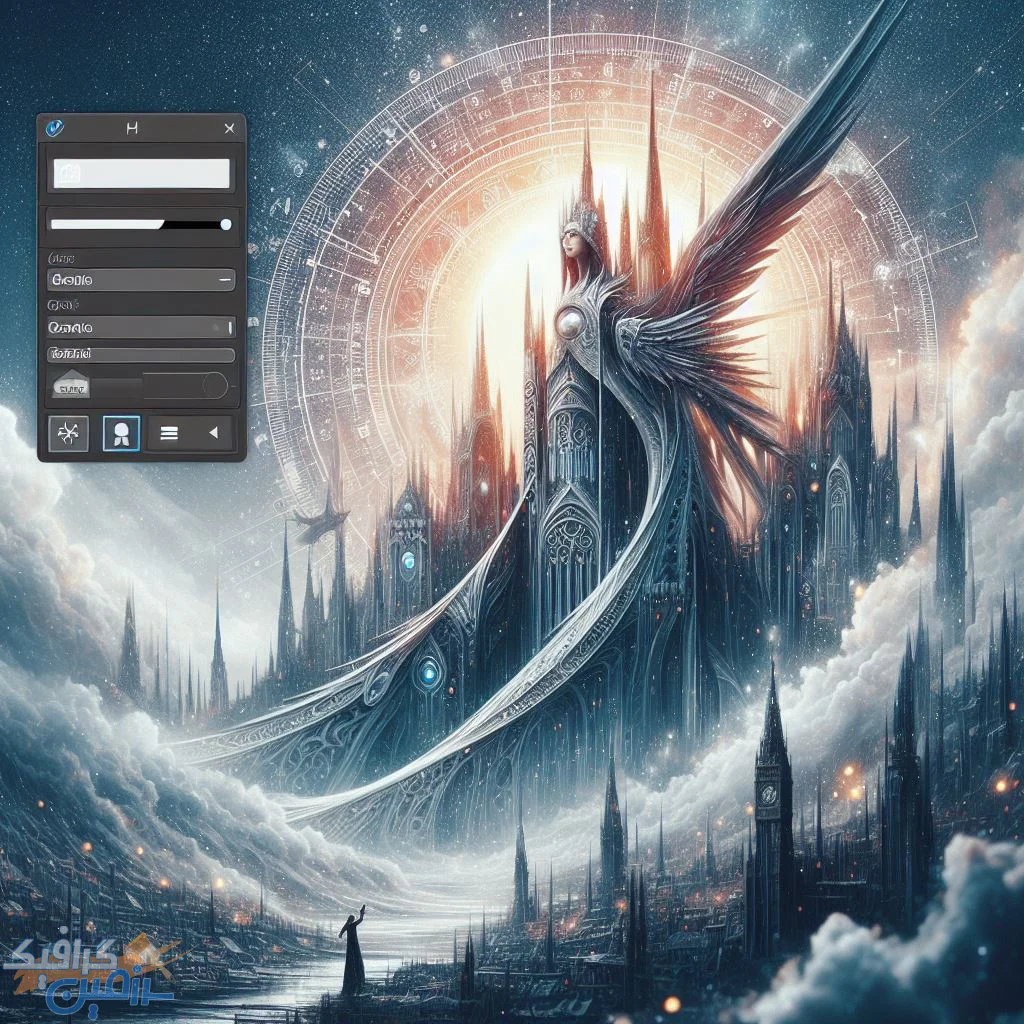
چگونه حجم عکس را در فتوشاپ کم کنیم؟
مقدمه:
حجم بالای عکسها میتواند مشکلاتی مانند کند شدن بارگذاری صفحات وب، اشغال فضای ذخیرهسازی و اتلاف زمان آپلود را به همراه داشته باشد. خوشبختانه، فتوشاپ ابزارهای قدرتمندی برای کاهش حجم عکس بدون افت کیفیت ارائه میدهد. در این مقاله، به بررسی روشهای مختلف کم کردن حجم عکس در فتوشاپ میپردازیم.
روشهای اصلی:
1. تغییر اندازه:
اولین و سادهترین روش برای کم کردن حجم عکس، تغییر اندازه آن است. با کاهش ابعاد عکس، تعداد پیکسلها و در نتیجه حجم فایل نیز کاهش مییابد. برای این کار، به منوی "Image" رفته و گزینه "Image Size" را انتخاب کنید. در پنجره باز شده، میتوانید عرض و ارتفاع عکس را به صورت دستی یا با استفاده از درصد تغییر دهید.
نکات:
- به خاطر داشته باشید که کاهش بیش از حد ابعاد عکس میتواند منجر به افت کیفیت شود.
- برای حفظ تناسب ابعاد عکس، از گزینه "Constrain Proportions" استفاده کنید.
2. تغییر کیفیت:
روش دیگر برای کم کردن حجم عکس، تغییر کیفیت آن است. فتوشاپ فرمتهای مختلفی برای ذخیرهسازی عکس ارائه میدهد که هر کدام سطح فشردهسازی متفاوتی دارند. برای مثال، فرمت JPEG به طور پیش فرض تصاویر را با فشردهسازی بالا ذخیره میکند که منجر به کاهش حجم فایل میشود.
نکات:
- برای حفظ کیفیت بیشتر، از فرمتهای بدون افت کیفیت مانند TIFF یا PNG استفاده کنید.
- در هنگام ذخیرهسازی عکس با فرمت JPEG، میتوانید میزان کیفیت را با استفاده از اسلایدر "Quality" تنظیم کنید.
3. ذخیره برای وب:
فتوشاپ گزینهای به نام "Save for Web" ارائه میدهد که به طور خاص برای بهینهسازی تصاویر برای وب طراحی شده است. در این حالت، میتوانید از بین قالبهای مختلف مانند GIF، PNG و JPEG 2000 انتخاب کنید و تنظیمات فشردهسازی و کیفیت را به صورت دقیق کنترل کنید.
نکات:
- از گزینه "Preview" برای مشاهده تغییرات اعمال شده قبل از ذخیرهسازی نهایی عکس استفاده کنید.
- برای تصاویر با جزئیات زیاد، از فرمت PNG استفاده کنید.
4. ابزارهای فشردهسازی:
علاوه بر روشهای ذکر شده، میتوانید از ابزارهای فشردهسازی شخص ثالث مانند ImageOptim یا Kraken.io برای کاهش حجم عکس به صورت آنلاین یا آفلاین استفاده کنید.
نکات:
- قبل از استفاده از ابزارهای فشردهسازی شخص ثالث، بررسی کنید که آیا با فرمت و تنظیمات مورد نظر شما سازگار هستند یا خیر.
- از نسخههای امن و معتبر این ابزارها استفاده کنید.
جمعبندی:
با استفاده از روشهای مختلفی که در این مقاله شرح داده شد، میتوانید حجم عکسهای خود را بدون افت کیفیت قابل توجهی کم کنید. انتخاب روش مناسب به نوع عکس، کیفیت مورد نظر و کاربرد آن بستگی دارد.
نکات تکمیلی:
- قبل از اعمال هرگونه تغییر، از عکس خود کپی تهیه کنید.
- از ابزار "Save As" برای ذخیرهسازی عکس با نام و فرمت جدید استفاده کنید تا عکس اصلی شما دستنخورده باقی بماند.
- برای عکسهایی که نیاز به جزئیات بالایی دارند، از روشهای کماتلافتر مانند تغییر کیفیت یا ذخیرهسازی با فرمتهای بدون افت کیفیت استفاده کنید.
با به کارگیری این روشها میتوانید به طور موثری حجم عکسهای خود را در فتوشاپ کم کنید و فضای ذخیرهسازی، سرعت بارگذاری و پهنای باند خود را بهینهسازی کنید.
